
Premiere 2020 にトランジション効果をすぐに追加したいのですが、その方法がわかりませんか?心配しないでください。PHP エディター Banana は、Premiere 2020 にトランジション効果をすばやく追加する方法を提供し、ビデオの視覚効果を簡単に改善できるようにします。具体的な手順を知りたいですか?トランジション効果を使用してビデオをより滑らかで鮮明にする方法について詳しく説明します。
ステップ 1: まず、ソフトウェアを開き、操作する必要がある写真またはビデオをインポートし、タイムラインにドラッグする必要があります。次に、右側のマテリアル インターフェイスに必要なトランジション エフェクトを追加します (図を参照)。
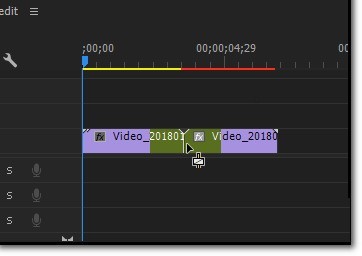
ステップ 2: 次に、プロジェクト バーの右上隅にある矢印のロゴを見つけてクリックします (図を参照)。
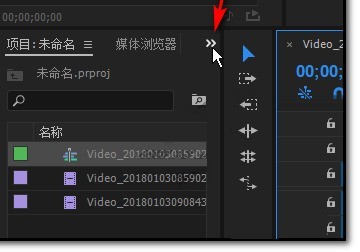
ステップ 3: クリックすると、ドロップダウン メニュー バー インターフェイスにビデオ遷移オプションが表示されます (図を参照)。
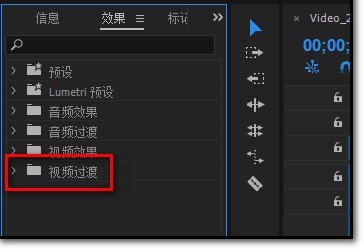
ステップ 4: クリックした後、お好みの遷移方法を選択してください (図を参照)。
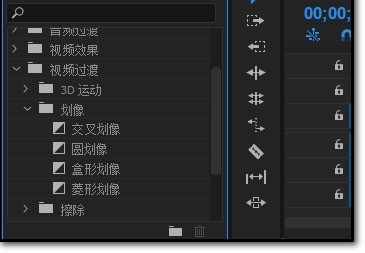
ステップ 5: 次に、マウスをクリックしてエフェクトを選択し、左ボタンを押したまま右側のビデオにドラッグします (図を参照)。
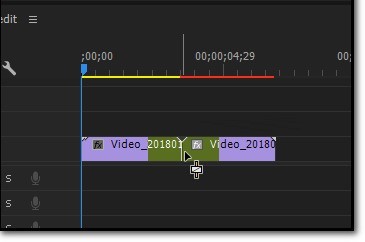
ステップ 6: ドラッグが成功すると、ビデオ編集バーに効果が表示されます (図を参照)。
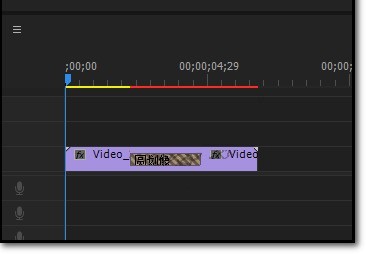
ステップ 7: もちろん、追加した効果に満足できない場合、または削除したい場合は、マウスで特殊効果を直接選択してキーボードの [削除] を押すか、右クリックして選択することができます。ページ上で[クリア]を選択するだけです(図を参照)。
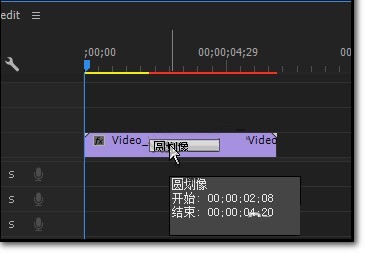
以上がPremiere 2020 でトランジション効果をすばやく追加する方法_Premiere 2020 でトランジション効果をすばやく追加する方法の詳細内容です。詳細については、PHP 中国語 Web サイトの他の関連記事を参照してください。